初学3ds Max时,常需创建各类家具模型,本文将详细介绍如何使用该软件制作一把塑料椅,帮助新手快速掌握建模技巧。
1、 启动Autodesk 3DS Max软件,在右侧图形面板中选择样条线类别下的线工具,绘制塑料椅的截面轮廓。
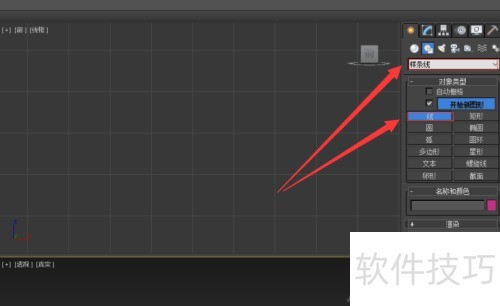
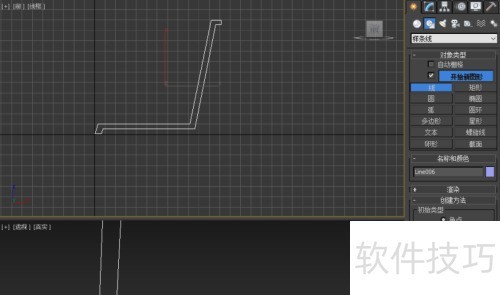
2、 选中线型后进入修改面板,切换到点级别进行编辑。
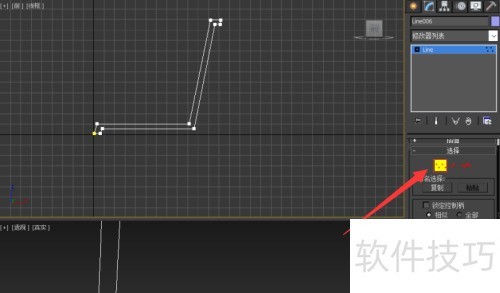
3、 下拉卷栏,点击圆角按钮,调节线型至合适。
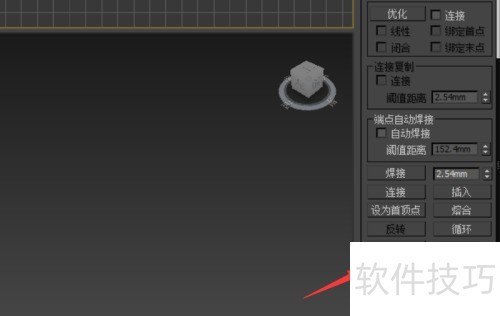
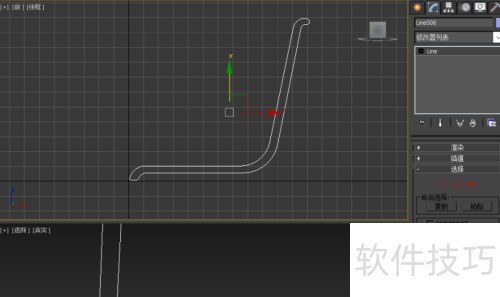
4、 在顶视图中绘制一条400毫米的线段,选中所需线型后,进入几何体卷展栏,点击复合对象,打开其菜单,选择放样命令,点击拾取路径,并选中已绘制的直线作为路径。
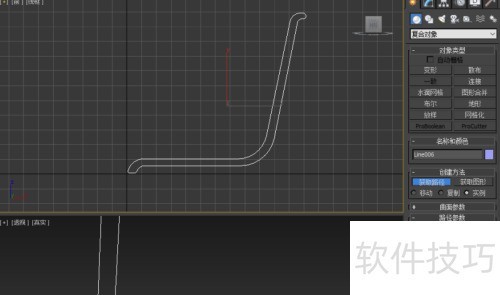
5、 通过放样创建椅面与椅背,调节图形和路径的步数参数。
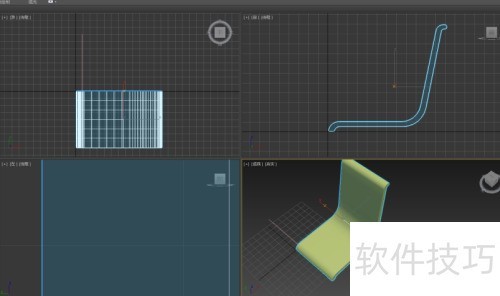
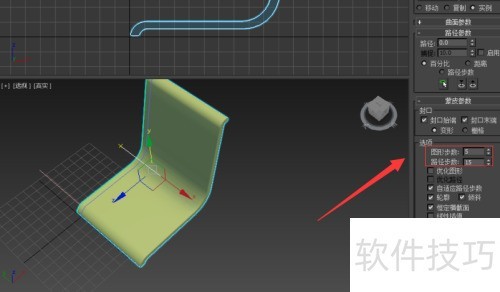
6、 选中放样生成的物体,从修改器列表中添加FFD4×4×4修改器进行编辑。
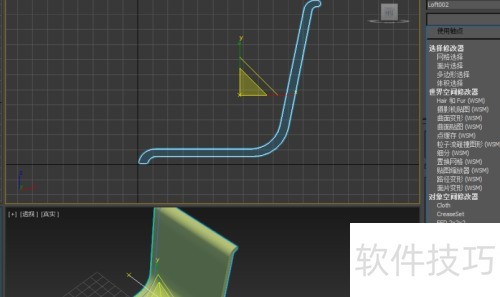
7、 进入编辑模式,选择椅背中心的四个顶点,调整形状使其更贴合人体曲线。
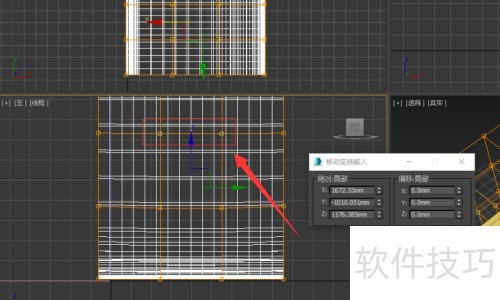
8、 在前视图中用线命令绘制椅腿并进行修改调整。
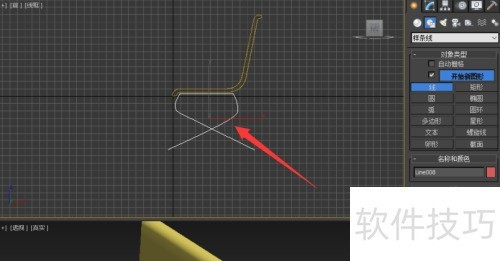
9、 在前视图中用圆形命令绘制一个直径为10毫米的圆。
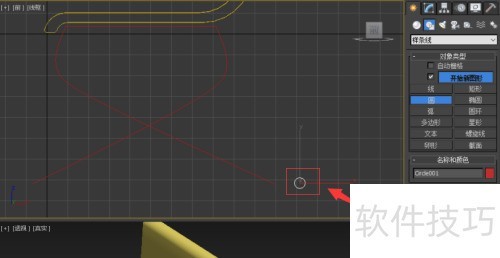
10、 选中椅腿轮廓线,在几何体面板中点击复合对象,打开其菜单后选择放样功能,再点击拾取图形并选中之前绘制的圆形。
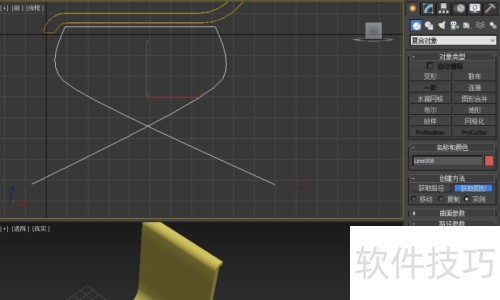
11、 右键点击,选择转换为:将椅腿转为可编辑网格。

12、 选择椅腿后进入修改器的点层级,调整底部边缘的点位置。
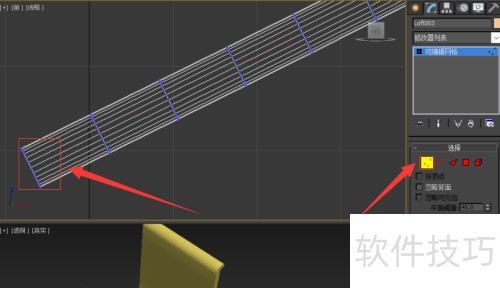
13、 在顶视图用圆柱命令创建圆柱体,设定高度分段,调整位置后转为可编辑网格。
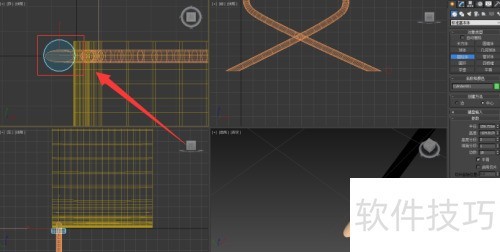
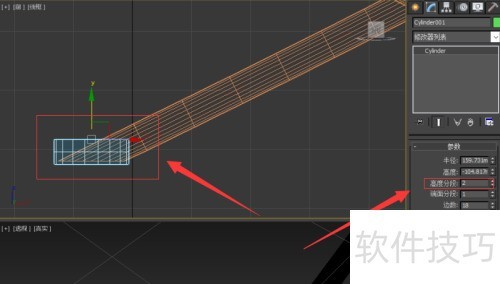
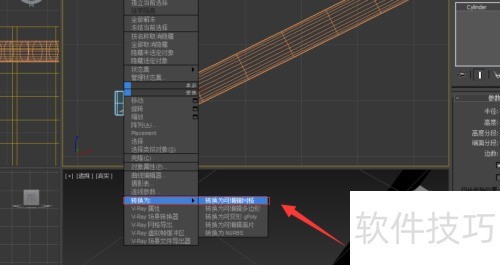
14、 选中圆柱体后,进入修改器面板的点层级进行调整。
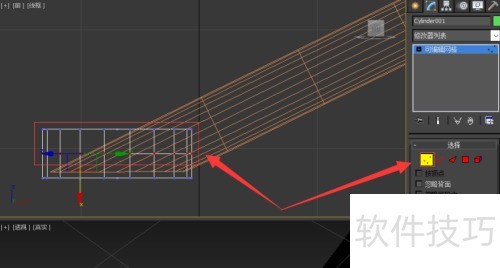
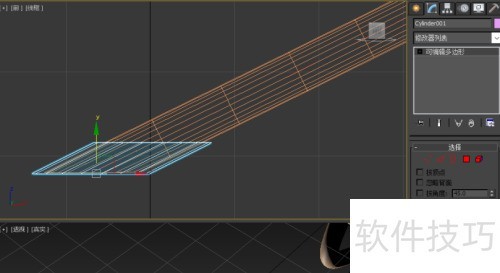
15、 点击镜像菜单,调整镜像轴,勾选复制选项,将复制的垫子对齐位置移动至另一侧。
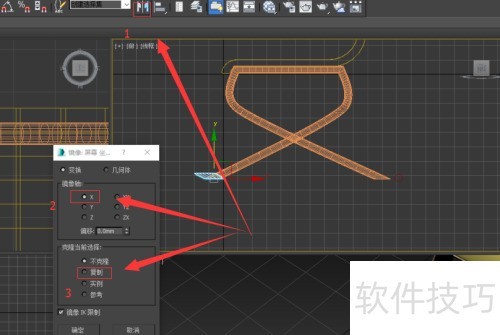
16、 选中椅腿与垫子,通过实例复制生成另一条椅腿。
17、 完成塑料椅制作,调整材质后渲染出图。


















